github:https://github.com/nickeyCode/RoundImageViewPager
说实话不知道怎么描述这个效果,在网页上见得跟多,公司要求做这个效果得时候不知道怎么用文字描述找不到对应的dome只好自己写。
先上图
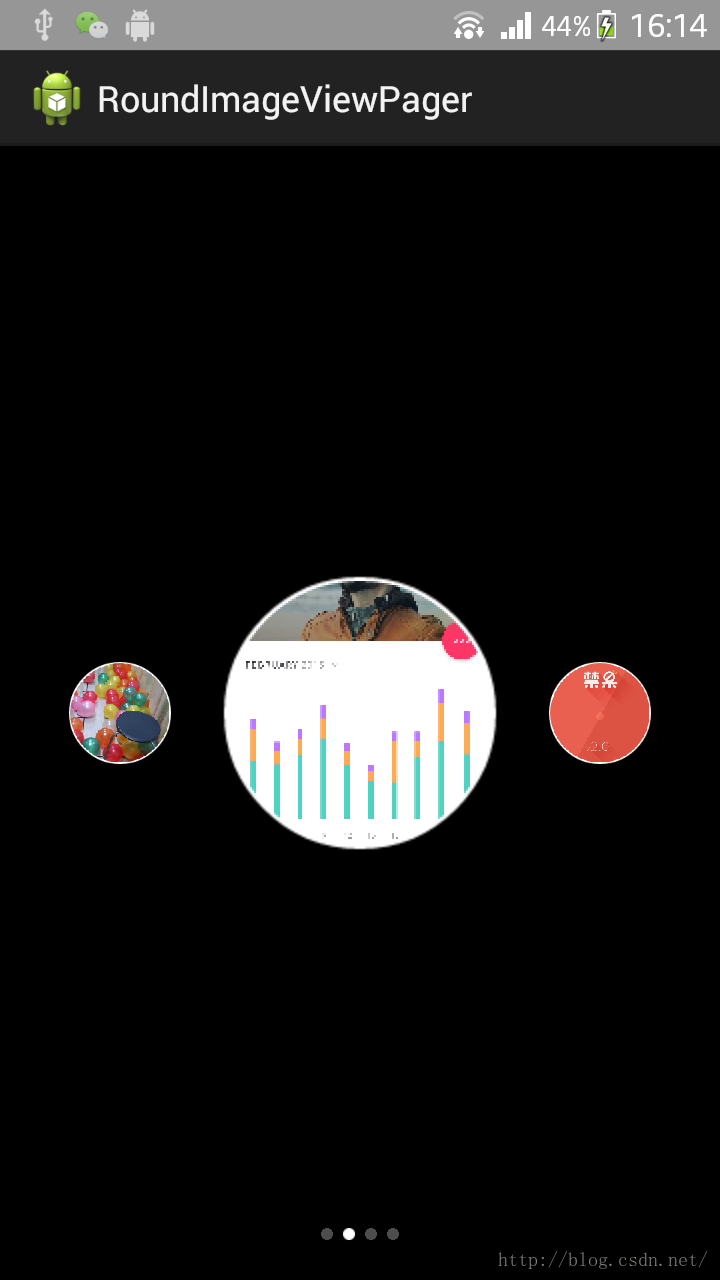
大概效果就是这个。主要用的的知识点就是viewpager的自定义动画。
项目目录:
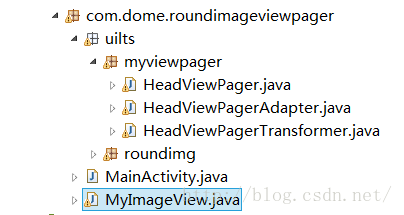
roundimg是圆形图片,继承ImageView的,上网好多可以搜索得到
viewpager主要分成三部分
一是viewpager本身,设置adapter,绑定监听器等。
二是adapter,继承PagerAdapter,用法跟listview的差不多。
三是动画类,继承PageTransformer。
首先看看最核心的动画类(能做到这个效果就是根据对应的动画变动)
HeadViewPagerTransformer.Java
public class HeadViewPagerTransformer implements PageTransformer{ private static final float MIN_SCALE = 0.75f; //主要是设置在不同位置上的VIEW的活动动画 @Override public void transformPage(View view, float position) { // TODO Auto-generated method stub int pageWidth = view.getWidth(); if (position < -1) { // [-Infinity,-1) view.setAlpha(0); } else if (position <= 0) { // [-1,0] view.setAlpha(1); view.setTranslationX(0); float x = -1.0f * (2f / 3f) * pageWidth * position; view.setTranslationX(x); float scaleFactor = MIN_SCALE + (2 - MIN_SCALE) * (1 - Math.abs(position)); view.setScaleX(scaleFactor); view.setScaleY(scaleFactor); } else if (position <= 1) { // (0,1] view.setAlpha(1); float x = -1.0f * (2f / 3f) * pageWidth * position; view.setTranslationX(x); float scaleFactor = MIN_SCALE + (2 - MIN_SCALE) * (1 - Math.abs(position)); view.setScaleX(scaleFactor); view.setScaleY(scaleFactor); } } }
因为在这个类中,viewpager中view都有对应的位置编号,在正中间显示的view位置是0
在左边的view位置是-1,在右边的view位置是1.(相当于一个坐标轴)
只要viewpager发生滑动,就会调用tansFromPager();position之说以是float类型,是因为如果发生滑动,位置就会有对应的变化,而变化精确到0.0001.
在函数中使用if-else来设定在不同位置区间中的view的动画变化;
if (position < -1) { // [-Infinity,-1) view.setAlpha(0); }
这是负无穷到-1的区间,当然,如果你的viewpager缓存的view只有三个的话,这个就没有作用了,因为最多只有三个view,多出来就销毁了。
else if (position <= 0) { // [-1,0] view.setAlpha(1); view.setTranslationX(0); float x = -1.0f * (2f / 3f) * pageWidth * position; view.setTranslationX(x); float scaleFactor = MIN_SCALE + (2 - MIN_SCALE) * (1 - Math.abs(position)); view.setScaleX(scaleFactor); view.setScaleY(scaleFactor); }
这是-1到0的区间,就是左边的view到中间或中间的view到左边的动画效果,这里主要是做了两个动画变化,一是大小,二是位置。
这两个变化公式是根据位置的变化与动画数值的关系,解二元一次方程求出来的(初中数学知识。。。。)
具体方式就是balbalblabalbalb。。。。。(不多说)
同理
else if (position <= 1) { // (0,1] view.setAlpha(1); float x = -1.0f * (2f / 3f) * pageWidth * position; view.setTranslationX(x); float scaleFactor = MIN_SCALE + (2 - MIN_SCALE) * (1 - Math.abs(position)); }
0到1的区间一样。在实际动画设计的过程中,公式是需要变动的。
剩下的都是普通的viewpager使用,设置adapter (HeadViewPagerAdapter.java)
public class HeadViewPagerAdapter extends PagerAdapter { private Context mContext; private List<MyImageView> mList; public HeadViewPagerAdapter(Context context,List<MyImageView> list){ this.mContext = context; this.mList = list; } @Override public int getCount() { // TODO Auto-generated method stub return mList.size(); } @Override public boolean isViewFromObject(View arg0, Object arg1) { // TODO Auto-generated method stub return arg0 == arg1; } //当缓存view的数量超过上限时,会销毁最先的一个 @Override public void destroyItem(ViewGroup container, int position, Object object) { // TODO Auto-generated method stub //Log.d("remove", mImageViews[position].hashCode() + ""); container.removeView(mList.get(position)); } //添加View @Override public Object instantiateItem(ViewGroup container, int position) { // TODO Auto-generated method stub container.addView(mList.get(position),0); return mList.get(position); } }
还有就是对应的绑定:HeadViewPager.java
public class HeadViewPager extends FrameLayout { private Context mContext; private ViewPager mViewPager; private List<Integer> mImageIds; private List<MyImageView> mImageViews; private ViewGroup mViewGroup; private List<ImageView> tips; private int tipsChoseImgId; private int tipsUnchoseImgId; public HeadViewPager(Context context, AttributeSet attrs, int defStyle) { super(context, attrs, defStyle); // TODO Auto-generated constructor stub creatView(context); } public HeadViewPager(Context context, AttributeSet attrs) { super(context, attrs); // TODO Auto-generated constructor stub creatView(context); } public HeadViewPager(Context context) { super(context); // TODO Auto-generated constructor stub creatView(context); } public HeadViewPager(Context context,List<MyImageView> imgageList) { super(context); // TODO Auto-generated constructor stub creatView(context,imgageList); } public void creatView(Context context){ this.mContext = context; LayoutInflater.from(context).inflate(R.layout.head_view_pager, this); mViewPager = (ViewPager)findViewById(R.id.viewpager); mViewGroup = (ViewGroup)findViewById(R.id.viewgroup); mImageViews = new ArrayList<MyImageView>(); mImageIds = new ArrayList<Integer>(); tips = new ArrayList<ImageView>(); tipsChoseImgId = R.drawable.img_bg_chose; tipsUnchoseImgId = R.drawable.img_bg_unchose; build(); } public void creatView(Context context,List<MyImageView> imgageList){ this.mContext = context; LayoutInflater.from(context).inflate(R.layout.head_view_pager, this); mViewPager = (ViewPager)findViewById(R.id.viewpager); mViewGroup = (ViewGroup)findViewById(R.id.viewgroup); mImageViews = imgageList; mImageIds = new ArrayList<Integer>(); tips = new ArrayList<ImageView>(); tipsChoseImgId = R.drawable.img_bg_chose; tipsUnchoseImgId = R.drawable.img_bg_unchose; build(); } public void build(){ buildTips(); mViewPager.setAdapter(new HeadViewPagerAdapter(mContext,mImageViews)); //设置默认显示页面为第0页 mViewPager.setCurrentItem(0); //设置选择页面时的动画 mViewPager.setPageTransformer(true, new HeadViewPagerTransformer()); //设置缓存View的个数,默认是3个,这表示缓存了5个 mViewPager.setOffscreenPageLimit(4); //页面发生改变的监听器 mViewPager.setOnPageChangeListener(new OnPageChangeListener() { //选择发生改变 @Override public void onPageSelected(int arg0) { // TODO Auto-generated method stub changeTips(arg0); } //有滑动操作 @Override public void onPageScrolled(int arg0, float arg1, int arg2) { // TODO Auto-generated method stub } //滑动操作或选择改变 @Override public void onPageScrollStateChanged(int arg0) { // TODO Auto-generated method stub } }); } //初始化底部导航圆点条 public void buildTips(){ for (int i = 0 ; i < mImageViews.size() ; i ++){ ImageView imageView = new ImageView(mContext); imageView.setLayoutParams(new LayoutParams(10,10)); if(i == 0){ imageView.setBackgroundResource(tipsChoseImgId); }else{ imageView.setBackgroundResource(tipsUnchoseImgId); } LinearLayout.LayoutParams layoutParams = new LinearLayout.LayoutParams(new ViewGroup.LayoutParams(12,12)); layoutParams.leftMargin = 5; layoutParams.rightMargin = 5; tips.add(imageView); mViewGroup.addView(imageView, layoutParams); } } //当选定的页面发生改变时,导航条也对应改变 public void changeTips(int index){ for (int i = 0 ; i < tips.size() ; i ++){ if(i == index){ tips.get(i).setBackgroundResource(tipsChoseImgId); }else{ tips.get(i).setBackgroundResource(tipsUnchoseImgId); } } } public Context getmContext() { return mContext; } public void setmContext(Context mContext) { this.mContext = mContext; } public ViewPager getmViewPager() { return mViewPager; } public void setmViewPager(ViewPager mViewPager) { this.mViewPager = mViewPager; } public List<MyImageView> getmImageViews() { return mImageViews; } //改变图片队列时,要更新整个viewPager public void setmImageViews(List<MyImageView> mImageViews) { this.mImageViews = mImageViews; this.mViewPager.notify(); this.mViewPager.setCurrentItem(0); } public ViewGroup getmViewGroup() { return mViewGroup; } public void setmViewGroup(ViewGroup mViewGroup) { this.mViewGroup = mViewGroup; } public int getTipsChoseImgId() { return tipsChoseImgId; } public void setTipsChoseImgId(int tipsChoseImgId) { this.tipsChoseImgId = tipsChoseImgId; } public int getTipsUnchoseImgId() { return tipsUnchoseImgId; } public void setTipsUnchoseImgId(int tipsUnchoseImgId) { this.tipsUnchoseImgId = tipsUnchoseImgId; } }
样例项目资源:
http://download.csdn.NET/detail/nickey_1314/8932807






















 838
838











 被折叠的 条评论
为什么被折叠?
被折叠的 条评论
为什么被折叠?








